Всем привет! Сегодня мы рассмотрим очередной вопрос из письма, которое недавно пришло к нам на почту. И вопрос звучит так – как удалить Ютуб с телефона Андроид. Тут есть два варианта:
- Если YouTube не был предустановленным приложением на вашем телефоне, то он удаляется обычным способом. О них мы поговорим ниже. Но бывает такое крайне редко, особенно на всех последних прошивках, где всем заправляет Google.
- Если же программа была предустановлена с завода, то тут может быть несколько вариантов. В некоторых случаях помогает включение одной настройки прав администратора. В других случаях нужно будет использовать сторонний софт, компьютер и шаманский бубен. Про ROOT даже писать не буду – ибо сама процедура достаточно вредная для самого телефона. Тот кто хочет, тот сможет это сделать, найдя инструкцию для себя.
Начнем с обычной настройки, а потом попробуем удалить программу. Если же нам это не удастся, то уже прибегнем к более радикальным методам. Поехали!
ШАГ 1: Настройки
Программа просто так, скорее всего, у вас не удалится, поэтому мы сразу же зайдем в «Настройки» и уберем для неё права администратора. В некоторых прошивках данный метод работает.
- «Настройки».
- Тапаем пальцем по строке поиска.
- Вводим:
Администратор
- Переходим в один из разделов с приложением администратора.
- Жмем «Найти устройство».
- Нажимаем «Активировать это приложение администратора».
- Выбираем галочку и жмем «ОК».
Теперь переходим ко второму шагу.
ШАГ 2: Обычное удаление
Далее мы должны просто попробовать удалить программу. Сразу предупрежу, что срабатывает это не всегда. И если у вас это не получится, то скорее всего придется прибегать к тем самым радикальным методам, о которых я говорил в самом начале.
Способ 1: Рабочий стол
Итак, первый способ удалить Ютуб с Андроида – это использовать список всех приложений. Перейдите в раздел рабочего стола, где находятся все установленные программы. Далее установите палец сверху YouTube и держите его так до тех пор, пока не появится контекстное меню – в нем жмем «Удалить». Подтверждаем действие. Если такой команды нет – значит у вас Ютуб предустановлен вместе с системой, а значит переходим к 3-му шагу.
Способ 2: Через настройки
Еще один вариант – можно попробовать удалить YouTube с Андроид, используя системные настройки.
- Заходим в «Настройки».
- Переходим в «Приложения».
- Открываем список «Всех приложений».
- Находим YouTube.
- Если кнопка «Удалить» есть, то нажимаем по ней. На некоторых системах, например, можно просто отключить Ютуб на телефоне, нажав по соответствующей кнопке. Еще один вариант, не удаляя – жмем «Очистить», далее стираем все данные и кэш. Программа при этом останется на телефоне, но информация об аккаунте и лишние данные будут удалены.
Способ 3: Через Google Play Market
- Открываем Плей Маркет.
- Жмем по вашей аватарке в правом верхнем углу экрана.
- Заходим в «Управление приложениями и устройствами».
- Переходим на вкладку «Управление».
- Выбираем YouTube и далее жмем «Удалить». Обратите внимание – у вас будет удаляться все приложение или только обновления.
ШАГ 3: Радикальные методы (ADB и App Inspector)
Опишу способ, который ранее помогал удалять подобные приложения. Но сразу хочу предупредить, что он работоспособен не на 100%. Все зависит от той ОС, которая у вас стоит.
ВНИМАНИЕ! Все дальнейшие действия вы делаете на свой страх и риск. Портал WiFiGiD.RU не несет за это ответственности. Ваш телефон может после этого перестать нормально функционировать или даже превратиться в «кирпич». Да, от этого никто не застрахован. Поэтому еще раз подумайте – надо оно вам, или проще просто игнорировать саму программу. Если же у вас на телефоне мало места – то советую к прочтению вот эту статью.
- Скачиваем программу «Android Debug Bridge» и устанавливаем на комп:
Скачать ADB
- Архив ADB нужно разархивировать в корень системного диска «C:\».
- На телефон ставим приложение «App Inspector» с Google Play Market:
Скачать App Inspector
- Подключите телефон к компьютеру с помощью USB и включите режим отладки по USB.
Читаем – как включить режим отладки по USB.
- Запускаем командную строку с правами администратора в Виндовс и поочередно вводим три команды:
cd c:/adb adb devices adb shell
- На телефоне запускаем «App Inspector». В списке находим YouTube и заходим внутрь. Нам нужно знать «Package name» – запишите куда-то эти данные.
- В командной строке компа пропишите:
pm uninstall -k –user 0 Package_Name
Вместо Package_Name указываем те данные, которые мы нашли в App Inspector.
- Жмем:
- Подождите, пока процедура закончится.
Если данный способ не сработал, то можете попробовать еще один метод из видео ниже.


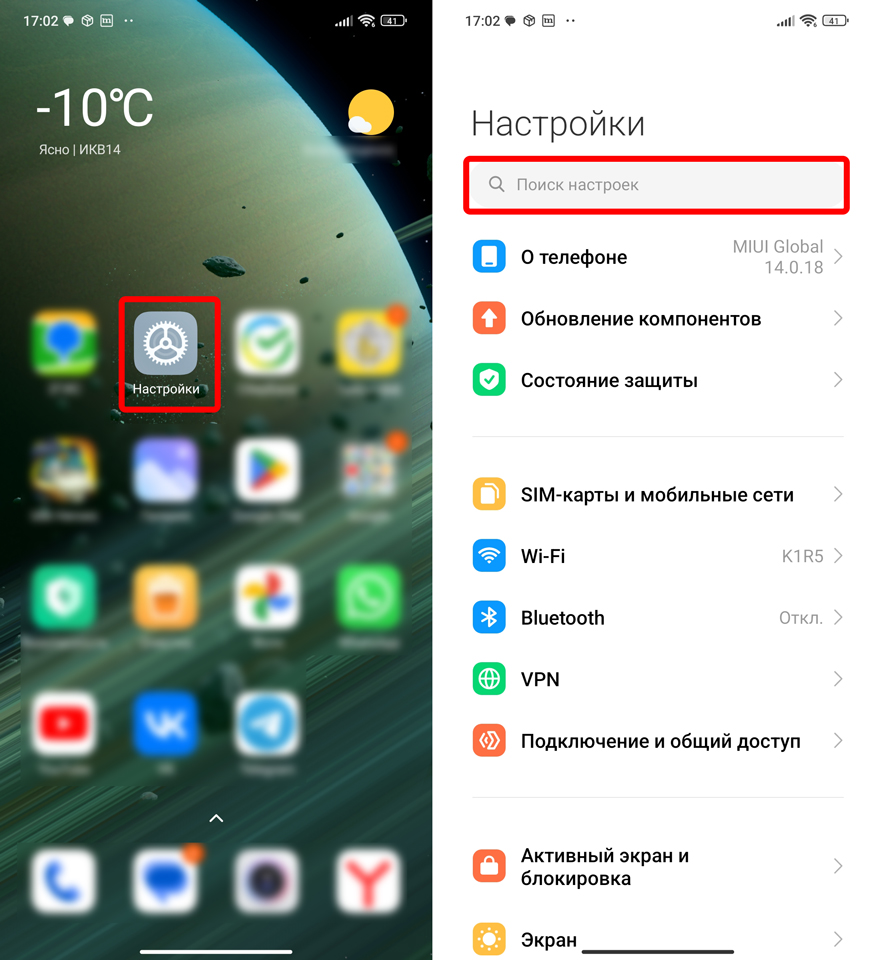
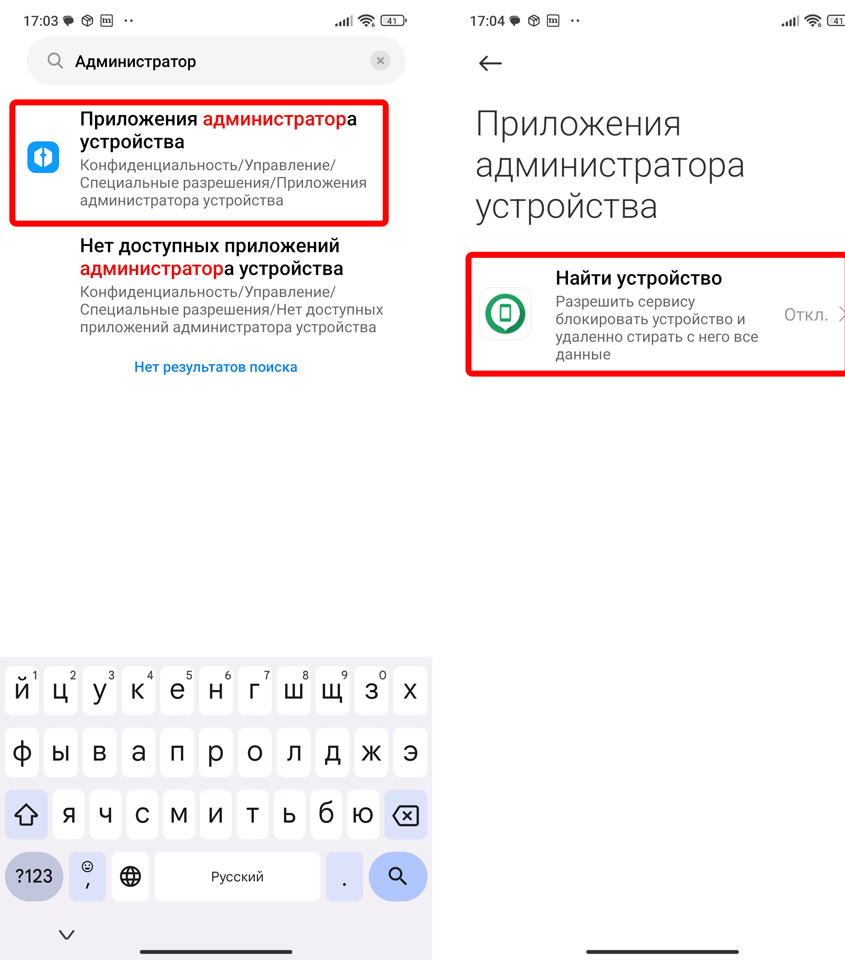
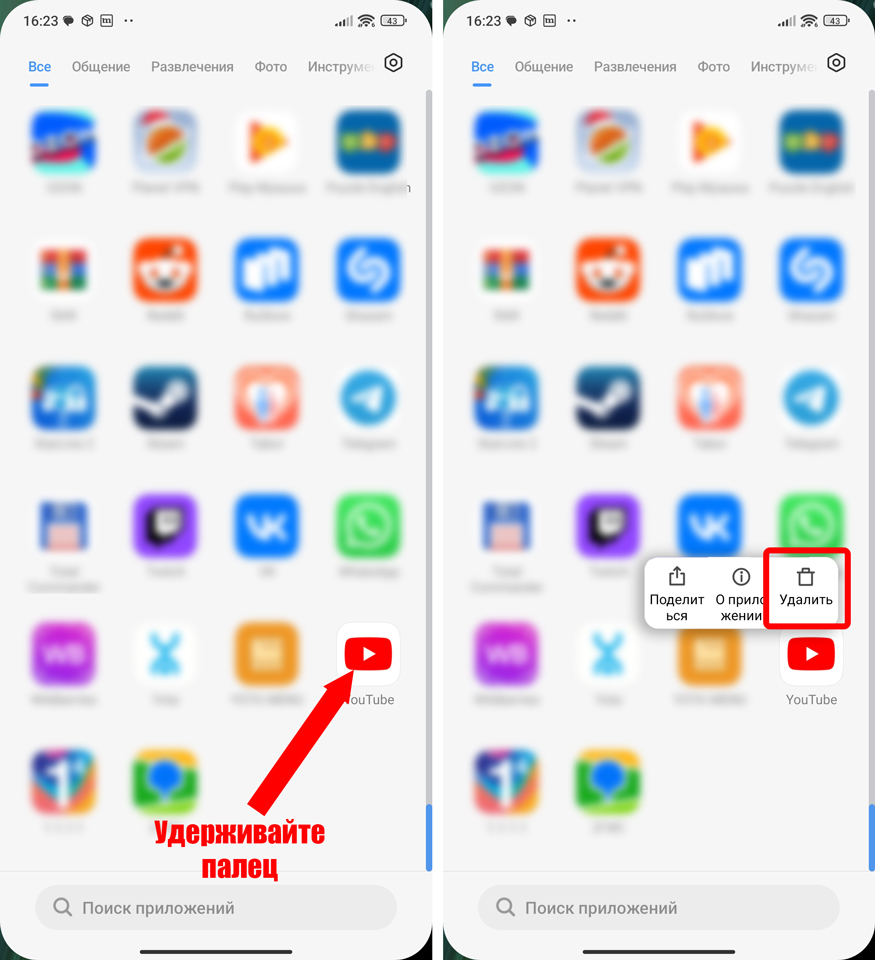
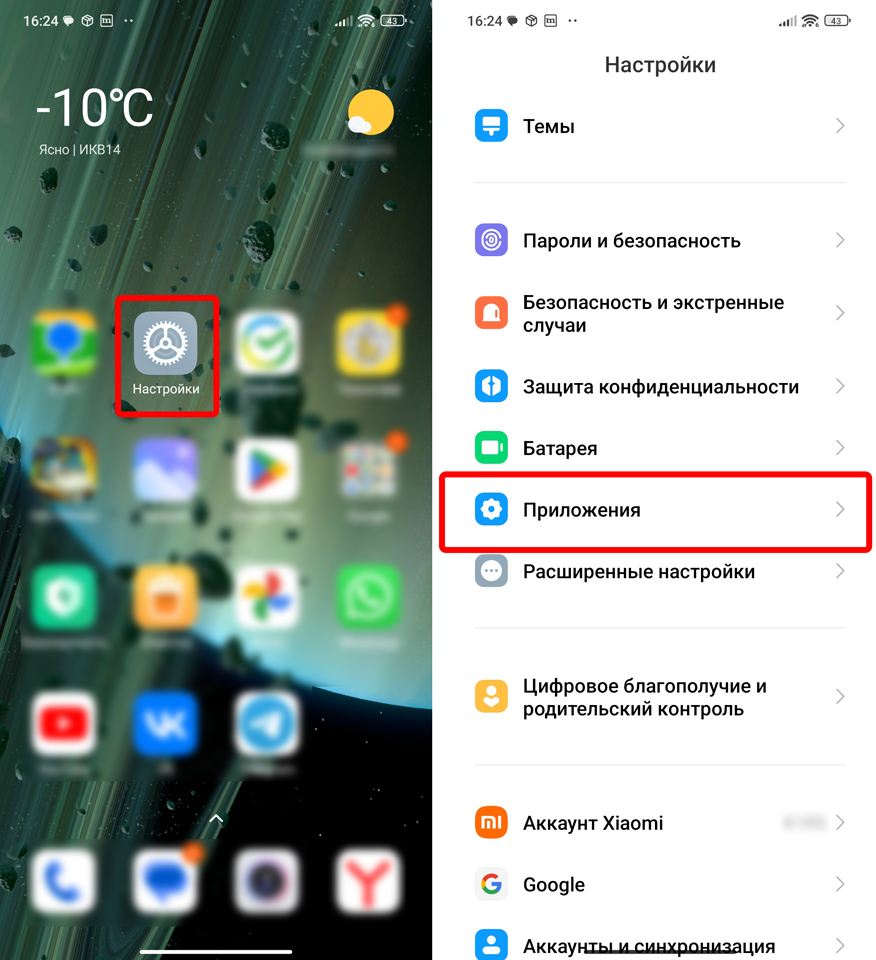
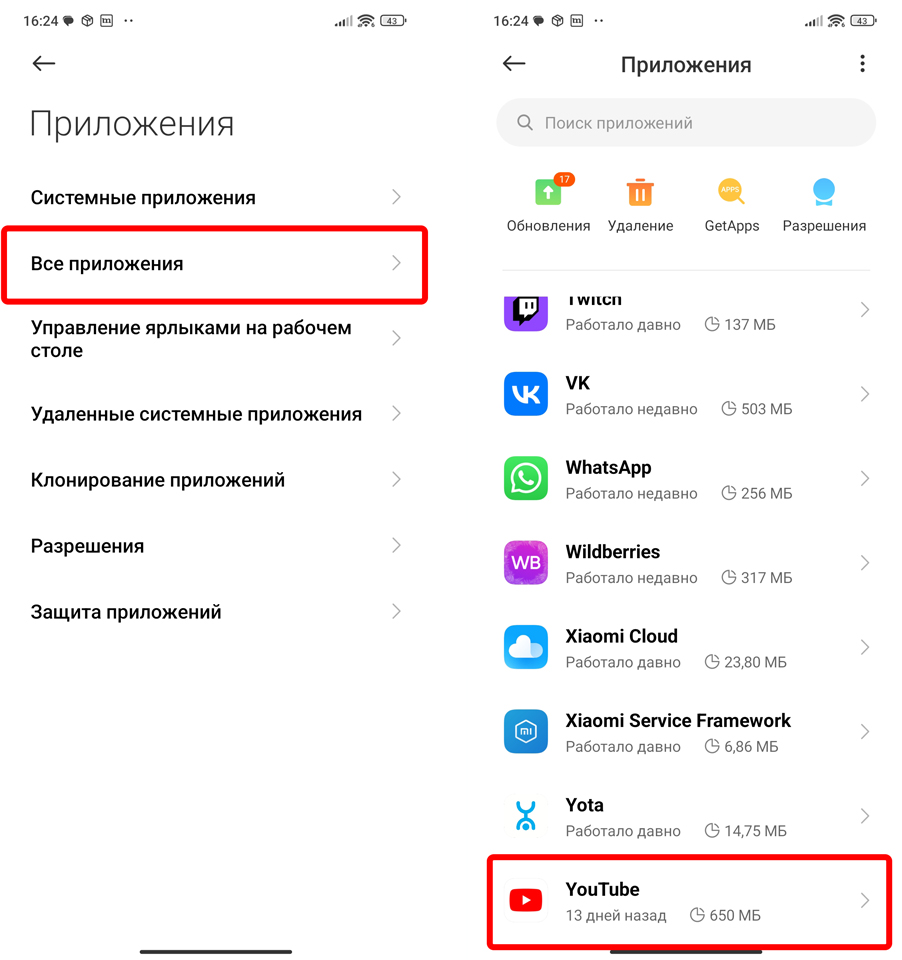
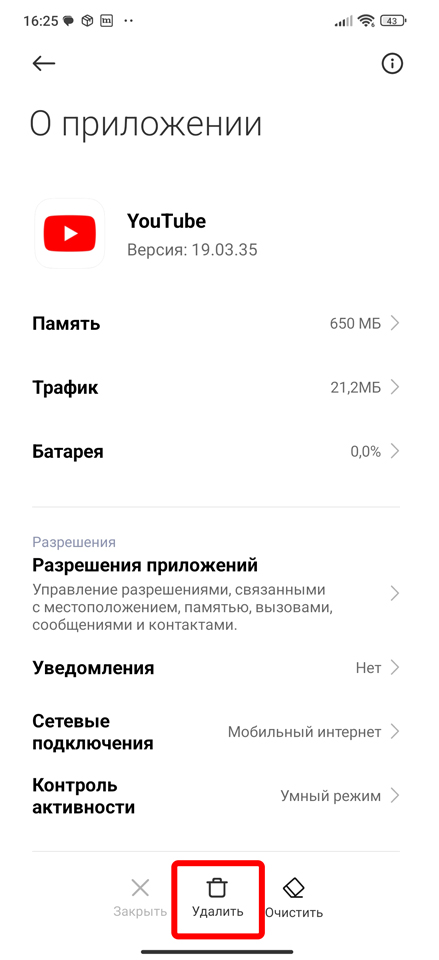
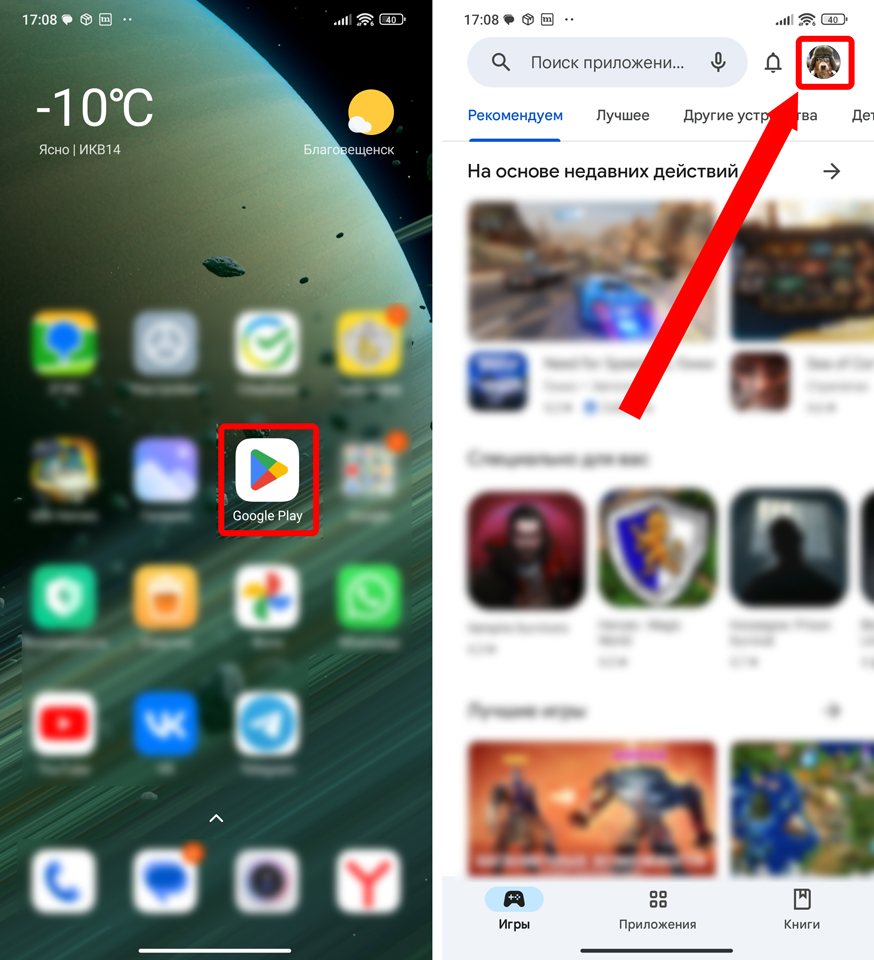
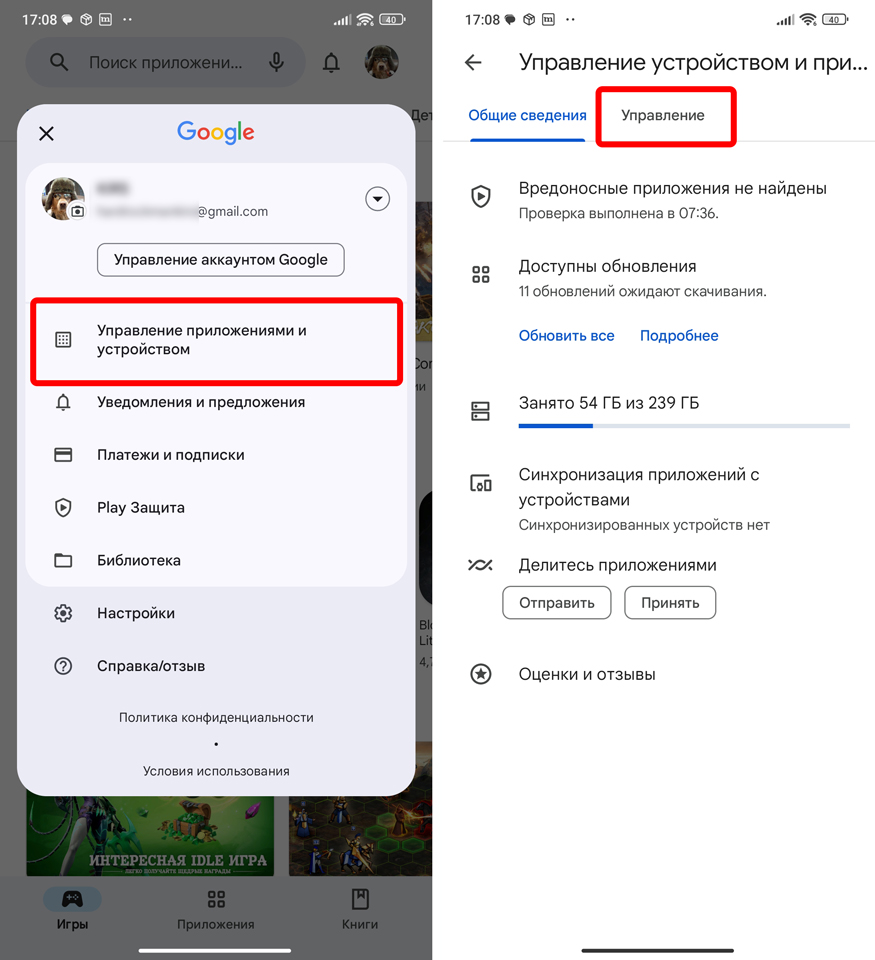
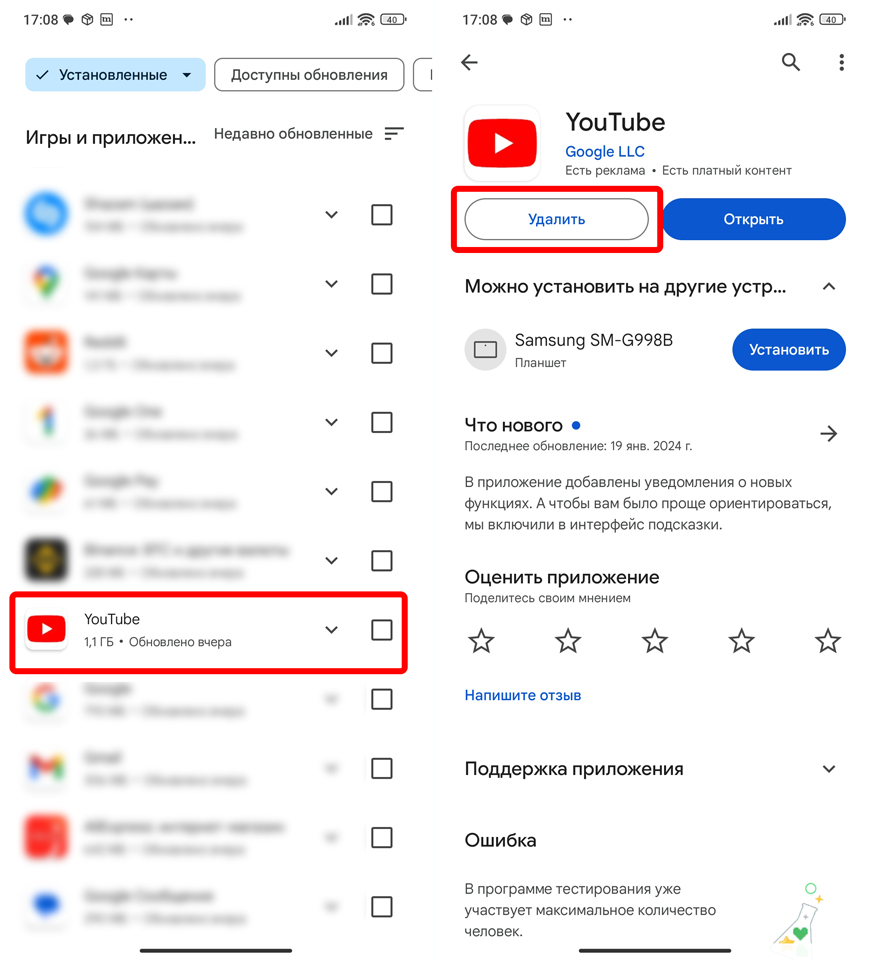
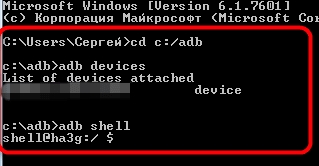
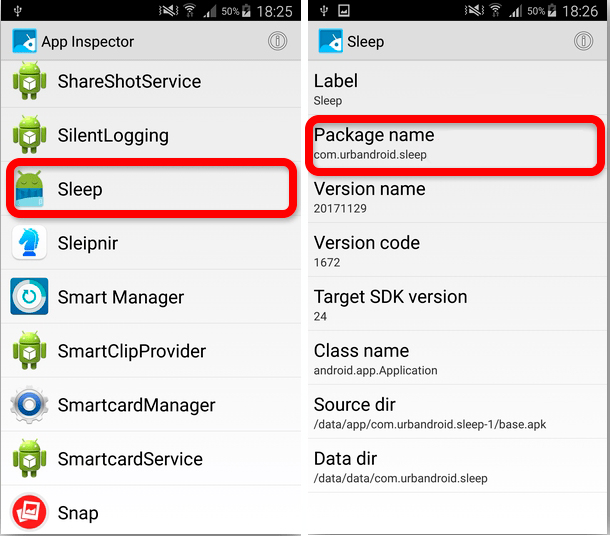







Удаляется как простое приложение – держишь на нем палец, перетягиваешь на иконку корзину и ютуб удаляется
спасибо!!! хорошую инструкцию сделали!!!
вообще никак не хочет, кто это придумал, почему остальные спокойно удаляются